win7系统彻底屏蔽迅雷9浏览器窗口的操作办法
发布日期:2014-07-28 作者:专注于电脑系统 来源:http://www.08153.com
win7系统彻底屏蔽迅雷9浏览器窗口的操作办法?
迅雷是一款强大的p2p下载工具,但是随着一个一个版本的升级,迅雷慢慢的转向了浏览器,走出了自己的个性风格!主编在看到网上一位大神共享的迅雷9 绿化版之后,发现通过优化的迅雷打开后右侧浏览器界面完全消失了,而且可以将浏览器窗口化,窗口化之后的迅雷9很像以前迅雷发布的极速版,效果图如下:

(窗口化效果图)
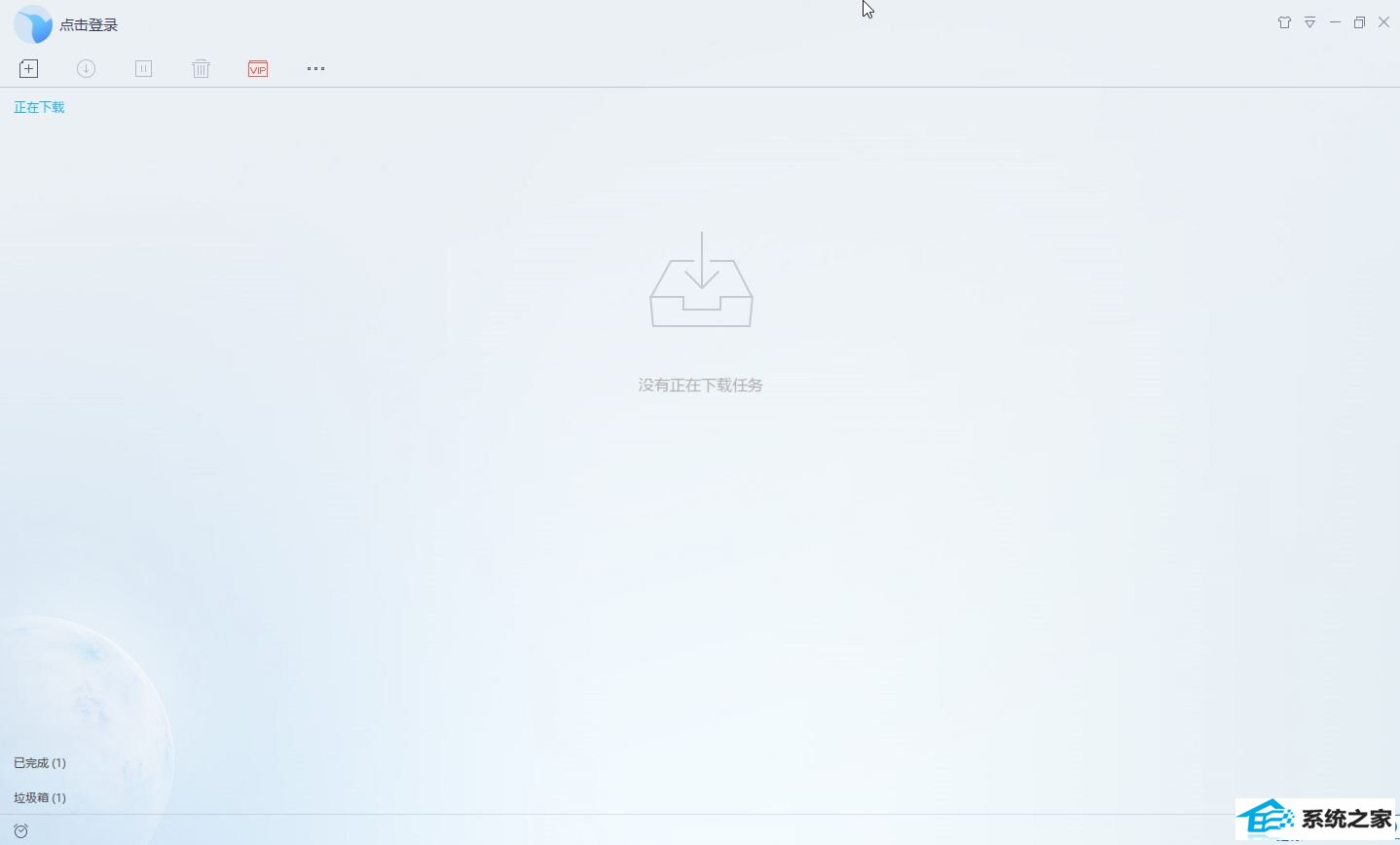
(最大化效果图)
于是主编在搜索配置介绍终于找到了手动配置办法,有兴致的用户一起随主编往下看:
1、关上迅雷9。
2、打开文件资源管理器(此电脑),进入以下目录:C:\program Files (x86)\Thunder network\Thunder9\program\TBC\ (迅雷9安装在C盘的前提下,若安装在其他磁盘则打开其他磁盘盘符)
3、点击文件资源管理器Ribbon菜单中的“查看”标签,勾选“文件扩展名”前面的复选框,如图:
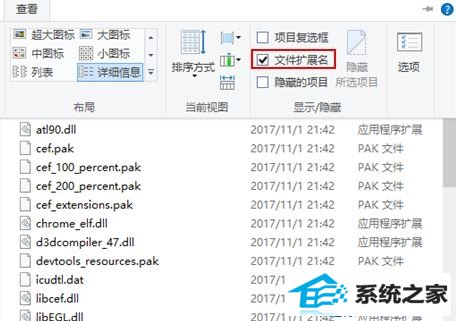
4、将【ThunderBrowser.exe】文件删除;
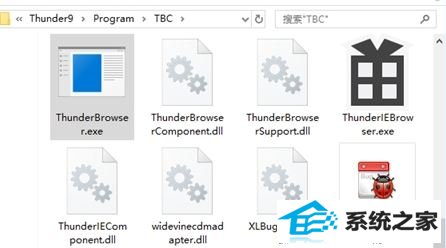
5、删除后在该文件夹中单击右键,新建 文本文档 ,将其命名为 ThunderBrowser.exe 在弹出的提示框中点击 是 ;
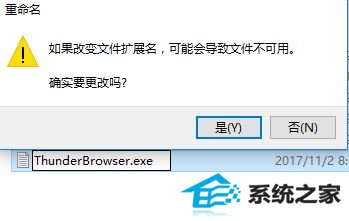
6、在ThunderBrowser.exe上右键-- 属性 -- 安全-- 编辑;
7、将该文件配置为禁止读写,如图:
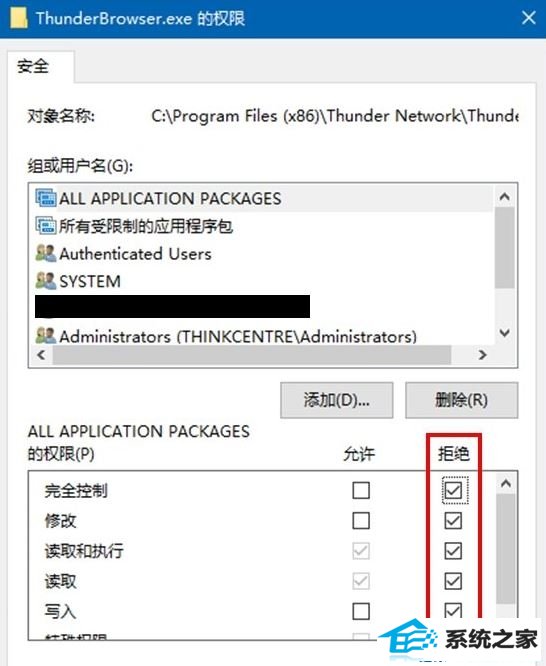
办法二:更彻底,但是复杂
1、首先下载 【Jxar】(下载链接: https://pan.baidu.com/s/1slE3EVV 密码: 6gek)
2、下载之后,你们将Jxar.exe拖到桌面;
3、打开此电脑,进入以下目录:C:\program Files (x86)\Thunder network\Thunder9\Thunder\xar\;
4、找到名为ThunderCore.xar的文件,将该文件复制到桌面,如图示:

5、接着双击运行Jxar.exe,将文件ThunderCore.xar拖到Jxar窗口的空白处,如图:
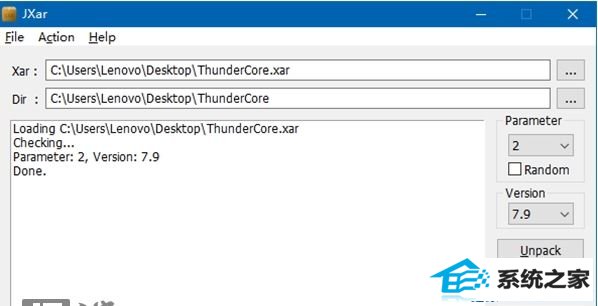
6、然后点击“unpack”按钮,此时在ThunderCore.xar同目录下会生成ThunderCore的文件夹,如图:
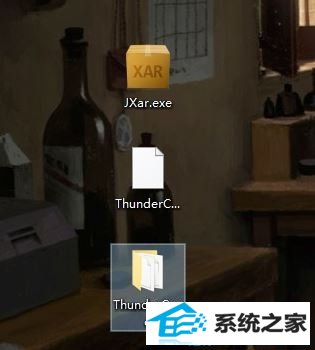
7、打开ThunderCore依次进入:ThunderCore\layout\Mainwnd;
8、在Mainwnd中找到名为Mainwnd.xml的文件,使用文本编辑器打开它;
9、搜索关键字:浏览器区
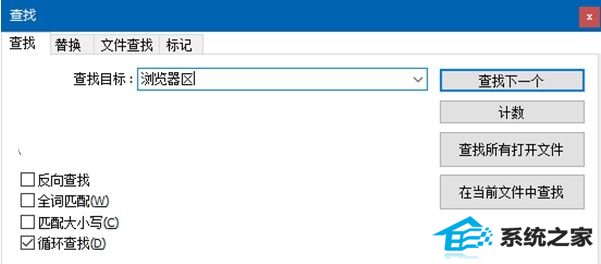
10、将如图所示的选免费字具体删除:
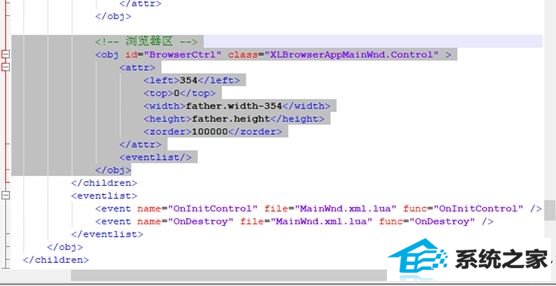
11、接着搜索关键字:迅雷
www.xiazaima.com
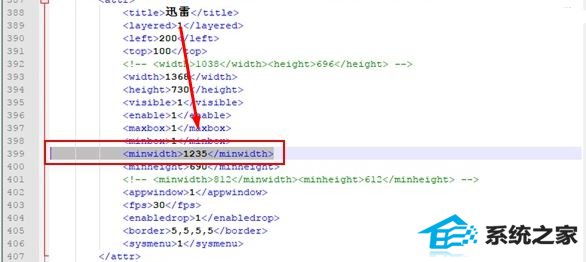
13、将1235修改为 363 保存修改之后,退出文本编辑器;
14、然后将之前复制到桌面上的ThunderCore.xar文件删除;
15、再次运行Jxar.exe,将文件夹ThunderCore拖到Jxar窗口中;
16、在Jxar窗口右侧的“parameter”项下选择“7”,在Version项下选择7.9,接着点击pack按钮,如下图所示:
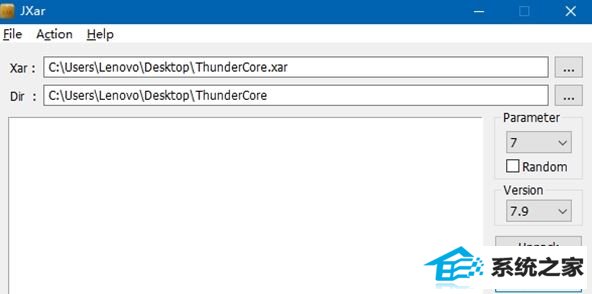
17、这时你们会得到ThunderCore.xar文件,你们将该文件复制到C:\program Files (x86)\Thunder network\Thunder9\Thunder\xar\ ,在弹出的替换框选择替换;
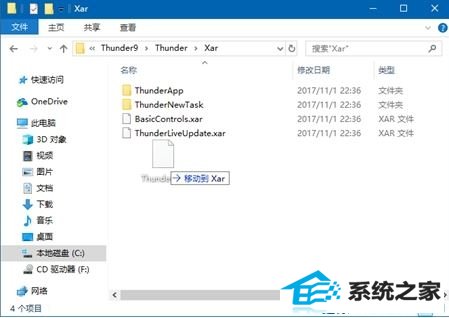
操作完成后重新打开迅雷,浏览器窗口就彻底消失了!如果您觉得简体记得给主编点个赞!